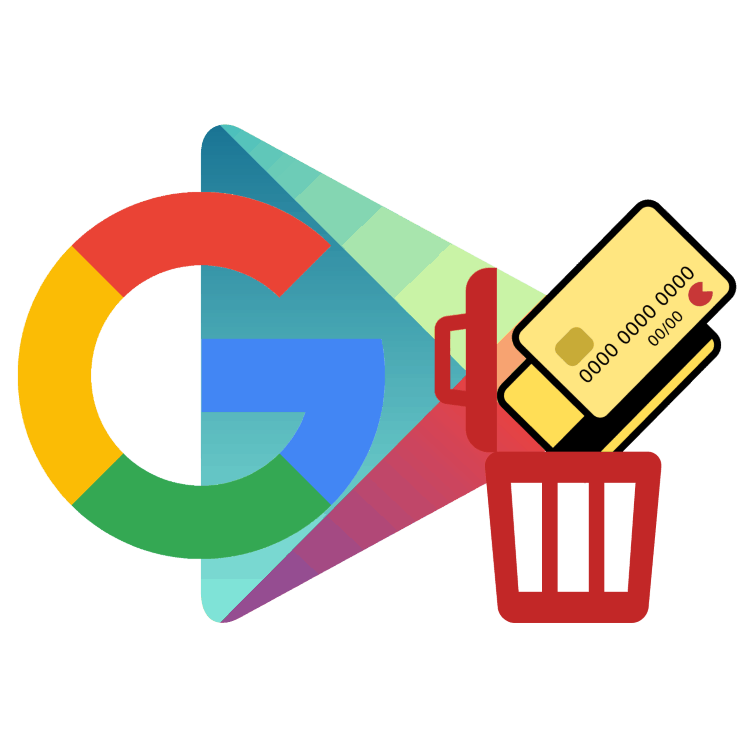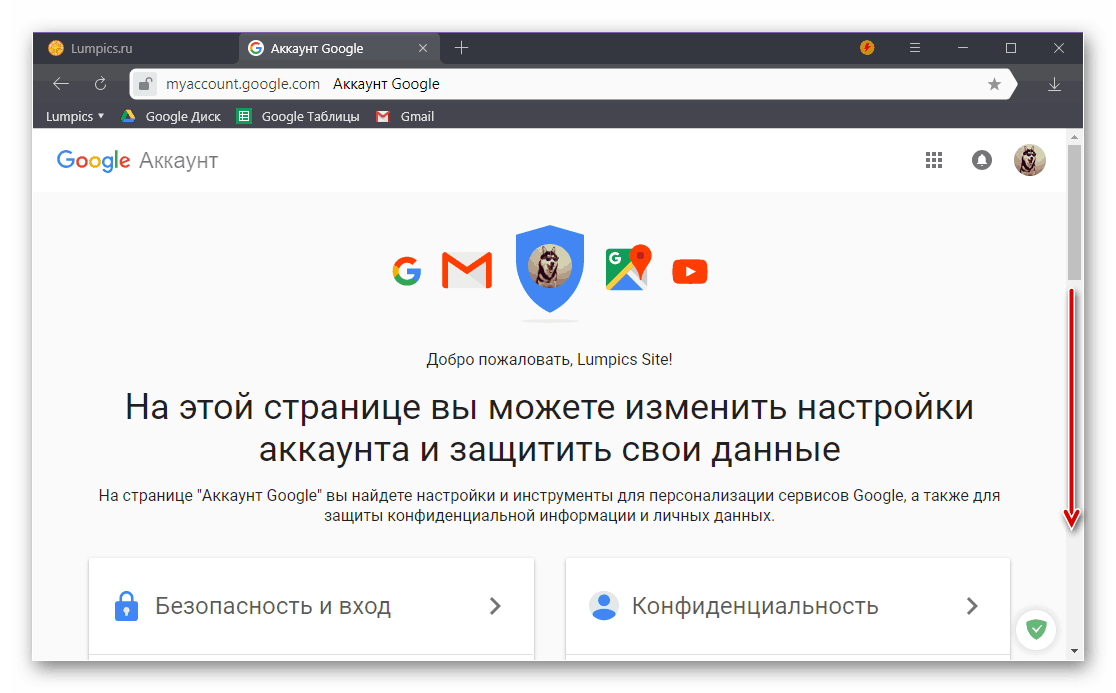Изтриване на начин на плащане в Google Play Магазин
Google Play Market е единственият официален магазин за приложения за мобилни устройства с операционна система Android. В допълнение към действителните приложения, той представя игри, филми, книги, преса и музика. Част от съдържанието е достъпно за изтегляне абсолютно безплатно, но има нещо, за което трябва да платите, а за това трябва да бъде прикрепено платежно средство - банкова карта, мобилен акаунт или PayPal - към профила ви в Google. Но понякога може да се изправи пред противоположната задача - необходимостта от премахване на посочения метод на плащане. Как да направим това и ще бъде обсъдено в нашата статия днес.
Вижте също: Алтернативни магазини за приложения за Android
Съдържанието
Премахнете метода на плащане в магазина за Play
Няма нищо трудно да развържете една (или няколко наведнъж, при наличие на) банкова карта или сметка от Google акаунт може да възникнат проблеми, с изключение на търсенето на тази опция. Но оттогава корпоративен магазин за приложения същите на всички смартфони и таблети (без да се брои остарели), инструкциите по-долу могат да се считат за универсални.
Опция 1: Google Play Магазин на Android
Разбира се, първо Play Market използван Устройства с Android следователно е съвсем логично, че най-лесният начин за премахване на метода на плащане е чрез мобилното приложение. Това се прави, както следва:
- Като стартирате Google Play Store, отворете менюто му. За да направите това, докоснете трите хоризонтални ленти вляво от лентата за търсене или направете тласък отляво надясно по екрана.
- Отворете секцията „Методи на плащане“ и изберете „Разширени настройки за плащане“ .
- След кратко изтегляне, страницата на сайта на Google, нейната част G Pay, ще бъде отворена в основния браузър, използван като основен браузър, където можете да се запознаете с всички карти и профили, свързани с профила Ви.
- Спрете избора си на начина на плащане, който вече не ви е необходим, и натиснете върху надписа „Изтрий“ . Потвърдете намеренията си в изскачащ прозорец, като кликнете върху бутона със същото име.
- Избраната от вас карта (или профил) ще бъде изтрита.
![Посоченият по-рано метод на плащане бе премахнат от Google Play Магазин на Android.]()
Вижте също: Как да инсталирате Google Play Магазин на устройство с Android
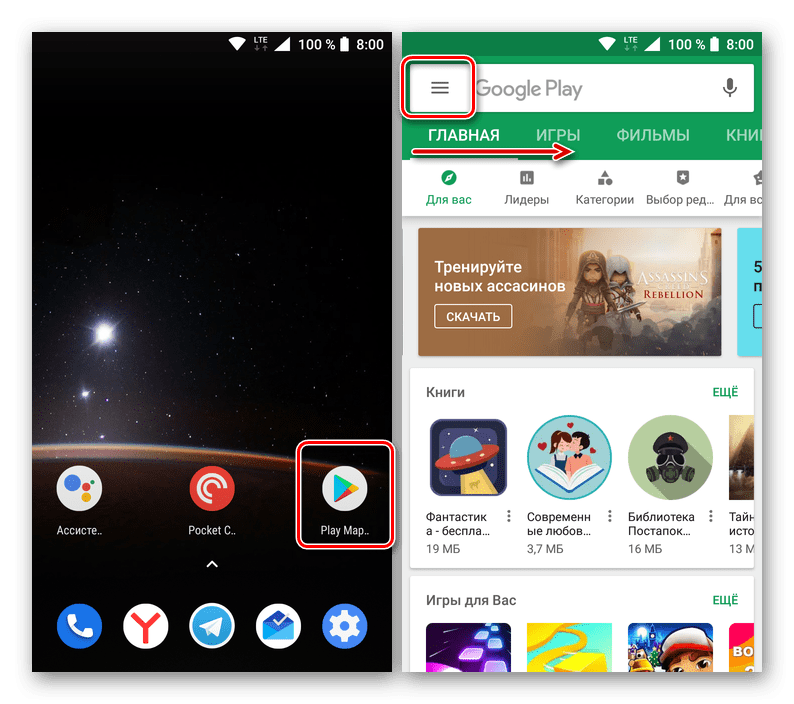
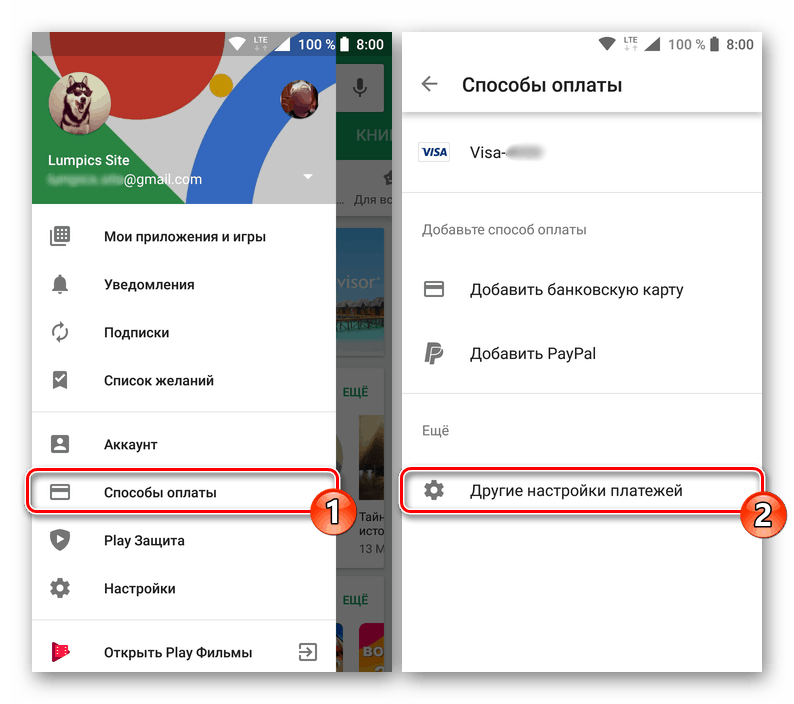
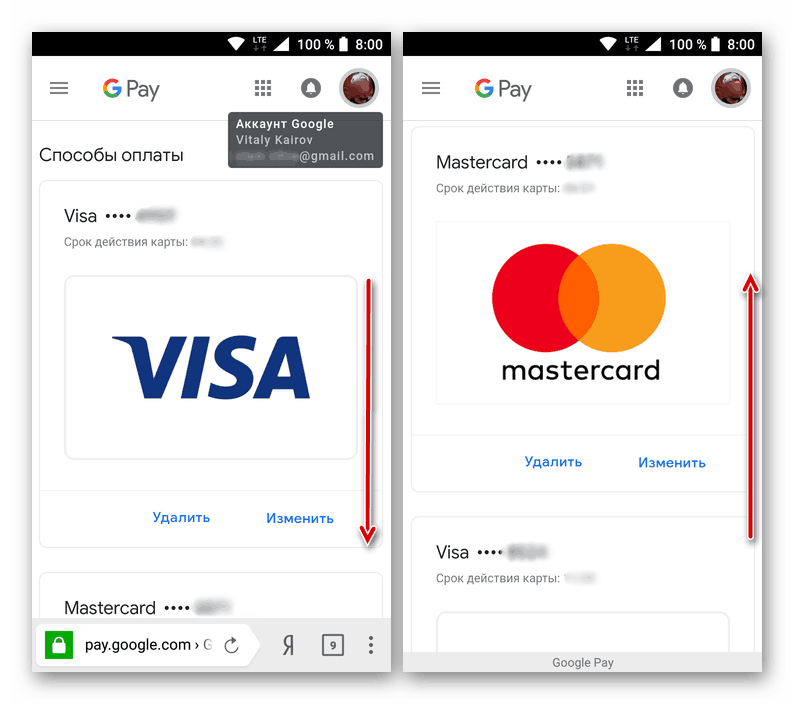
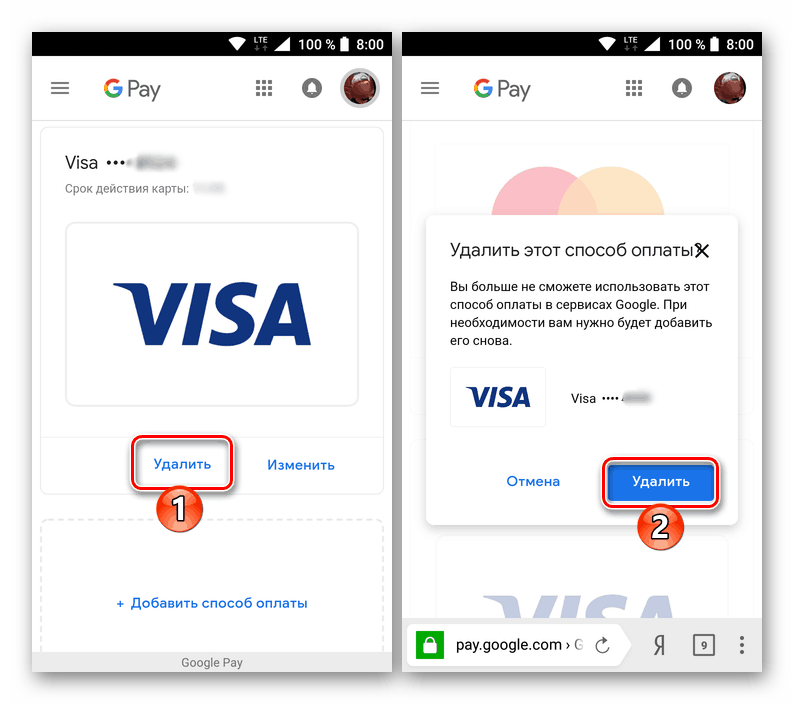
Точно така, само няколко докосвания до екрана на мобилното ви устройство, можете да изтриете метода на плащане в Google Play Market, който вече не ви е необходим. Ако по някаква причина в момента нямате смартфон или таблет с Android, прочетете следната част от нашата статия - можете да освободите карта или сметка от компютър.
Опция 2: Google „профил“ в браузъра
Независимо от факта, че не можете да имате достъп само до Google Play Store от браузъра си, можете да инсталирате пълната си, макар и симулирана версия на вашия компютър, за да премахнете метода на плащане, вие и аз ще трябва да посетите напълно различна уеб услуга на Good Corporation. Всъщност ние ще отидем направо на същото място, където сме получили от мобилно устройство, когато избираме елемента „Допълнителни настройки за плащане“ на втория етап от предишния метод.
Вижте също:
Как да инсталирате Play Market на PC
Как да влезете в Play Store от компютър
Забележка: Трябва да сте влезли със същия профил в Google, който използвате на мобилното си устройство, за да изпълните следните стъпки в браузъра на компютъра си. Как се прави това е описано в отделна статия на нашия уебсайт ,
Отворете секцията „Профил“ в Google
- Използвайте връзката по-горе, за да отидете на страницата, която ви интересува, или я отворете сами. Във втория случай, докато сте в някоя от услугите на Google или на главната страница на тази търсачка, кликнете върху бутона „Google Apps“ и отидете в секцията „Профил“ .
- Ако е необходимо, превъртете малко отворената страница надолу.
![Превъртете надолу страницата Моят профил в Google надолу, за да премахнете метод на плащане в Google Play Магазин]()
В блока "Настройки на профила" кликнете върху "Плащане" . - След това кликнете върху маркираното в изображението под зоната - „Проверете методите на плащане в Google“.
- В списъка на представените карти и сметки (ако има повече от един), намерете този, който искате да изтриете, и кликнете върху съответния бутон за връзка.
- Потвърдете вашите намерения в изскачащия прозорец, като отново натиснете бутона „Изтрий“ .


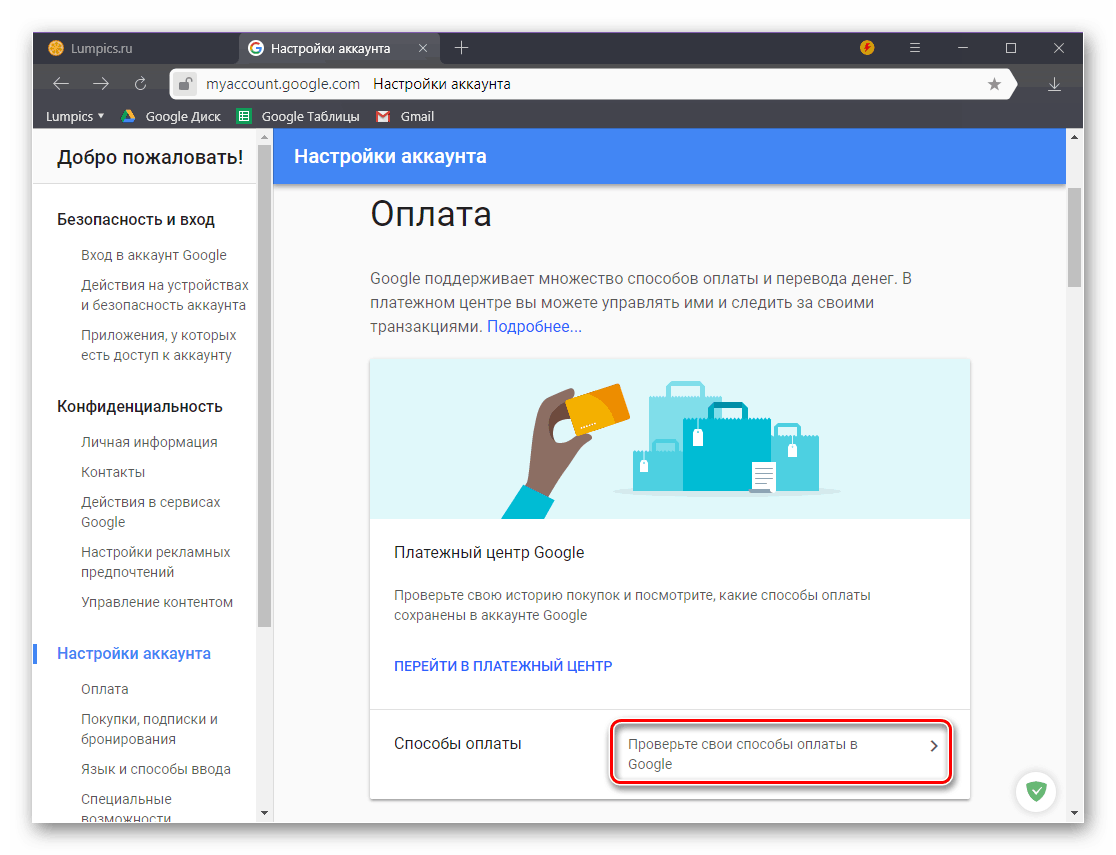
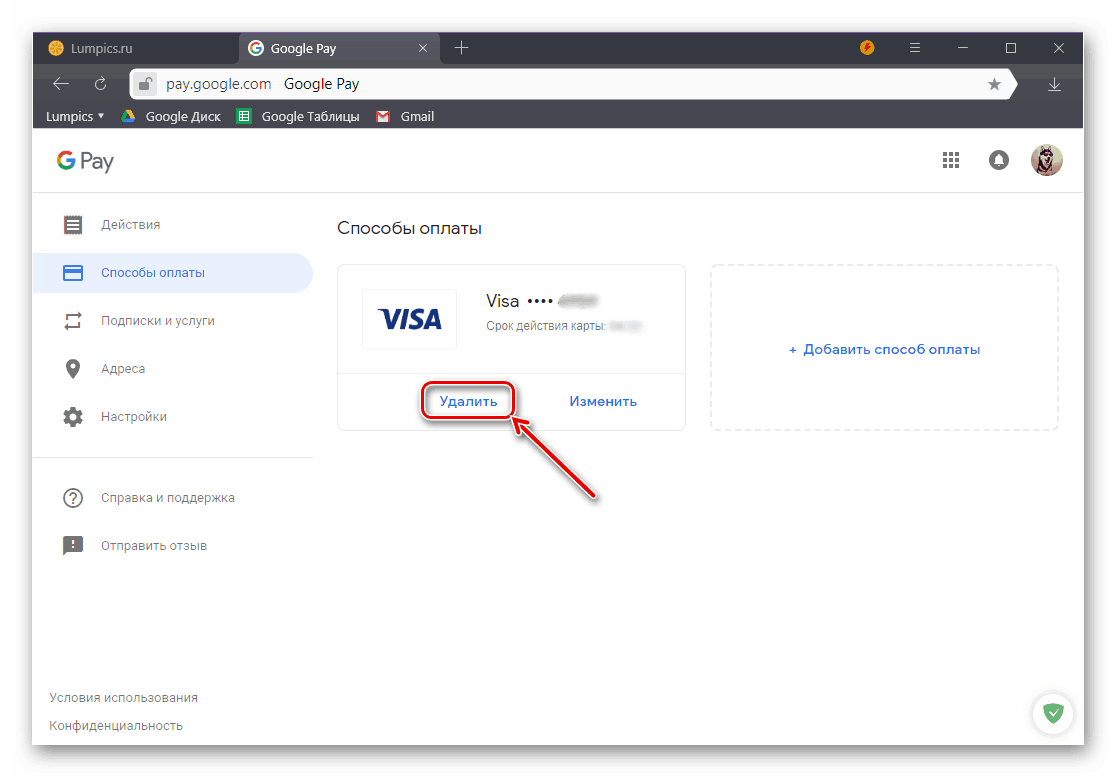
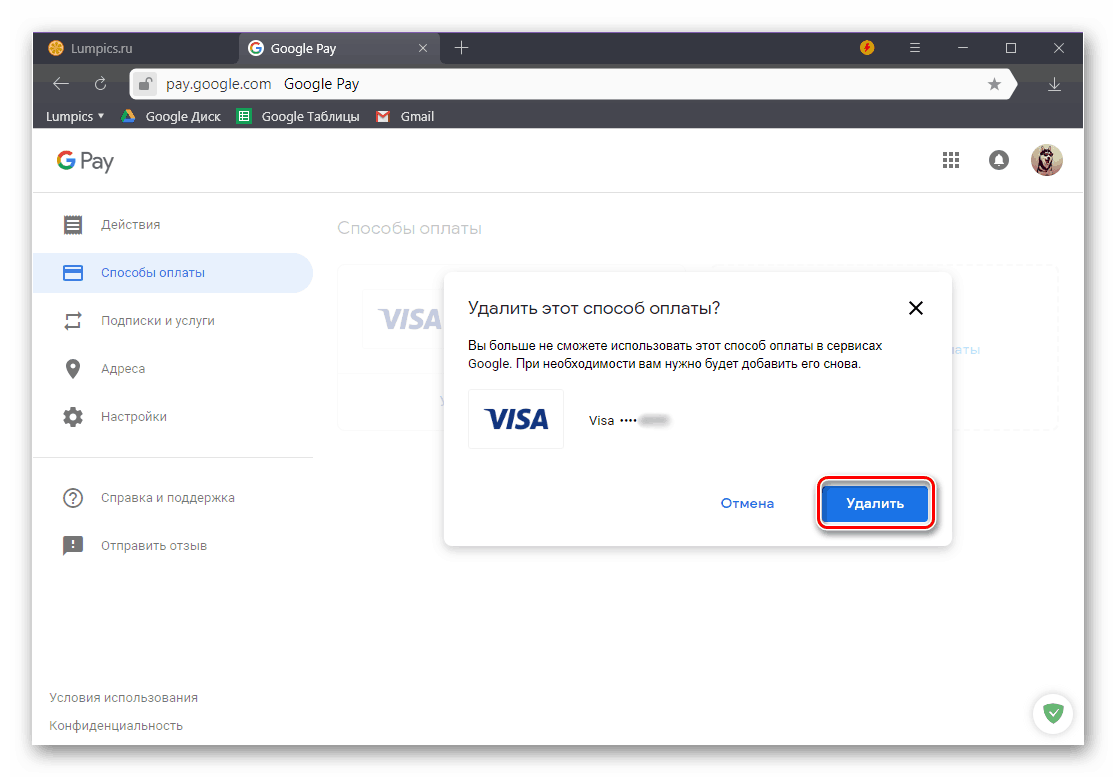
Избраният от вас начин на плащане ще бъде премахнат от профила ви в Google, което означава, че ще изчезне и от магазина за Play. Както в случая с мобилното приложение, в същия раздел, ако желаете, можете да добавите нова банкова карта, мобилен акаунт или PayPal за свободно извършване на покупки във виртуалния магазин. 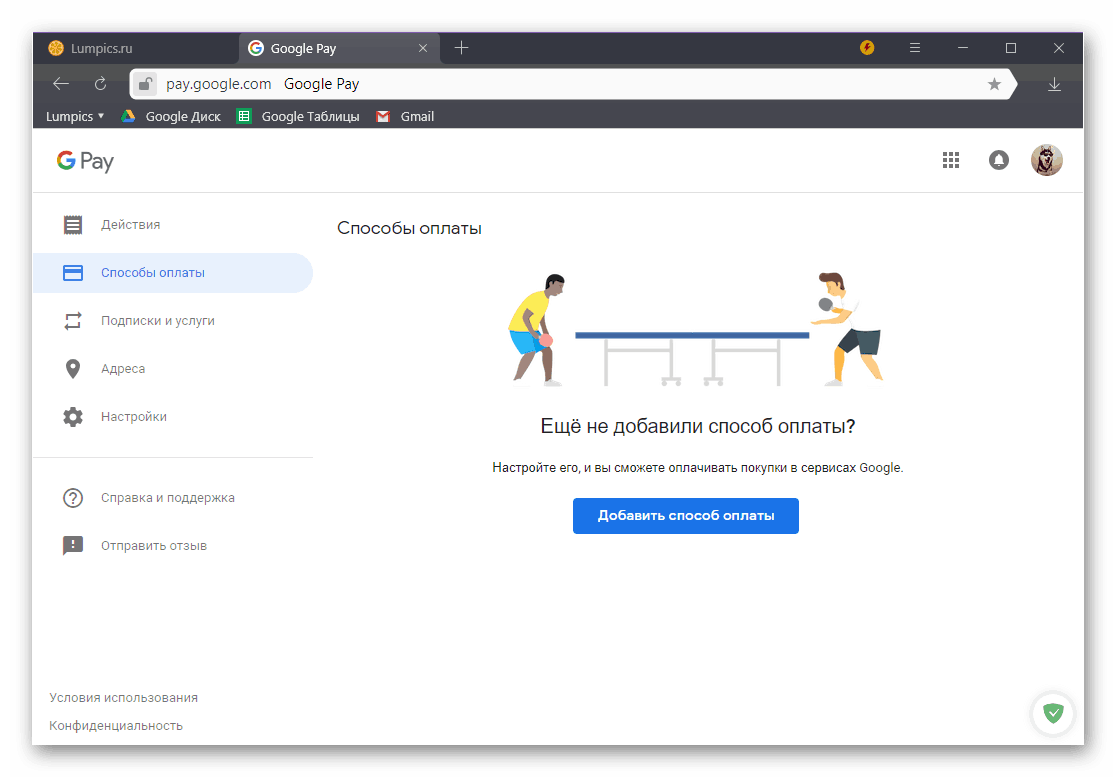
Вижте също: Как да премахнете карта от Google Pay
заключение
Вече знаете как да премахнете ненужен метод на плащане от Google Play Market или на смартфон или таблет с Android, или на всеки компютър. Във всяка от разглежданите от нас опции, алгоритъмът на действията е малко по-различен, но не може да се нарече комплексен точно. Надяваме се, че този материал е полезен за вас и след като го прочетете, не са останали въпроси. Ако има такива, добре дошли в коментарите.